Powolna praca programu AutoCAD. Przyczyny i rozwiązania
Czy użytkownik komputera może denerwować coś więcej niż ciągły program? Tego rodzaju problemy mogą pojawić się na dość potężnych komputerach iw pracy z dość "lekkimi" plikami roboczymi, co prowadzi do dezorientacji użytkowników.
Dzisiaj spróbujemy wyleczyć się z hamowania AutoCAD - złożonego programu do cyfrowego projektowania.
Spis treści
Powolna praca programu AutoCAD. Przyczyny i rozwiązania
Nasza recenzja obejmie tylko problemy z samym programem, nie uwzględnimy stanu systemu operacyjnego, konfiguracji komputera i problemów z poszczególnymi plikami.
Wolna praca AutoCAD na laptopie
Jako wyjątek rozważ jeden przypadek wpływu na szybkość działania programu AutoCAD programów innych firm.
Automatyczna kłódka na laptopie może być związana z faktem, że program monitorujący czujnik odcisków palców uczestniczy we wszystkich uruchomionych procesach. Jeśli to nie uszkodzi poziomu bezpieczeństwa twojego laptopa, możesz odinstalować ten program.
Włączanie lub wyłączanie przyspieszania sprzętowego
Aby przyspieszyć program AutoCAD, przejdź do ustawień programu i na karcie "System" w polu "Przyspieszenie sprzętowe" kliknij przycisk "Wydajność grafiki".
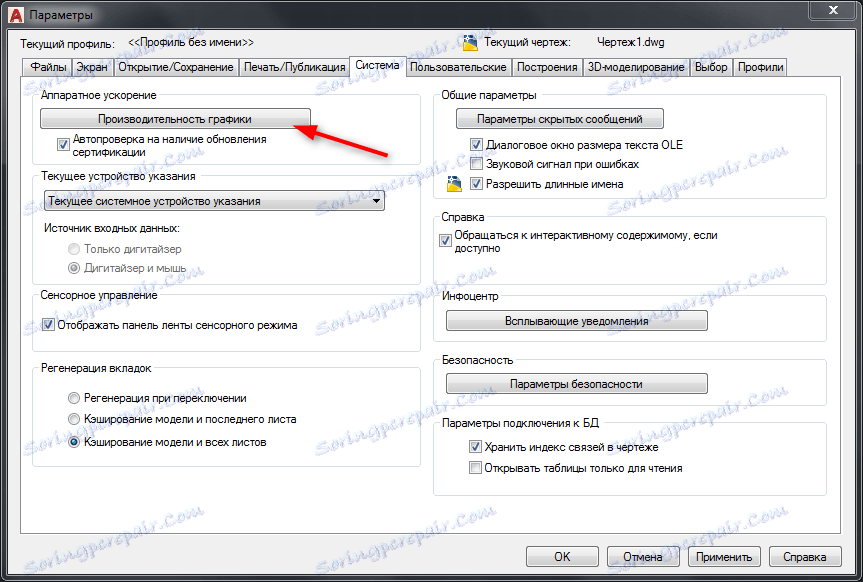
Włącz przyspieszanie sprzętowe, klikając przełącznik.
Przydatne informacje: Błąd krytyczny w programie AutoCAD i sposób jego rozwiązania
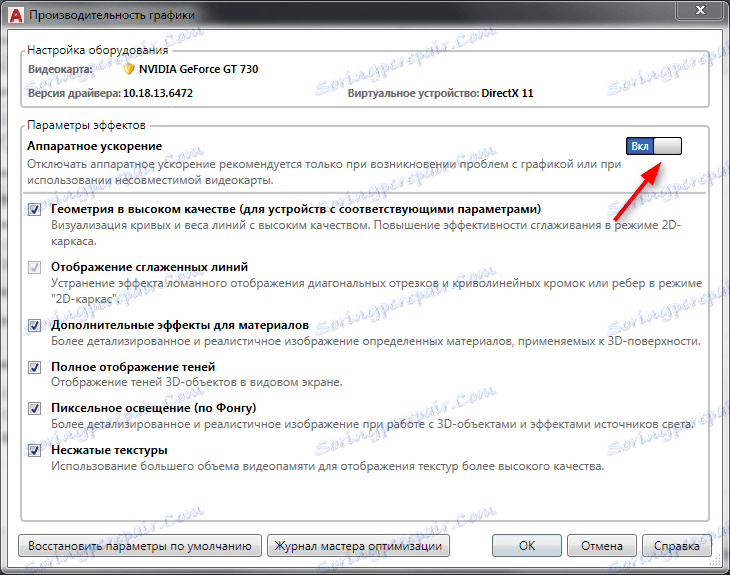
Hamowanie podczas wykluwania
Czasami program AutoCAD może "myśleć" podczas rysowania kreskowania. Dzieje się to w momencie, gdy program próbuje wstępnie zbudować kreskę na konturze. Aby rozwiązać ten problem, wpisz w wierszu komend HPQUICKPREVIEW nową wartość 0.
![]()
Inne przyczyny i rozwiązania
W starszych wersjach programu AutoCAD wolna operacja może zostać wywołana przez włączony tryb dynamicznego wprowadzania danych. Wyłącz to za pomocą klawisza F12.
Ponadto w starszych wersjach hamowanie może być wywołane przez panel właściwości, który jest otwarty w oknie programu. Zamknij go i skorzystaj z menu skrótów, aby otworzyć "Szybkie właściwości".
Na koniec chciałbym zwrócić uwagę na uniwersalny problem związany z wypełnianiem rejestru niepotrzebnymi plikami.
Kliknij przycisk Win + R i uruchom polecenie regedit
Przejdź do folderu HKEY_CURRENT_USER Software Autodesk AutoCAD RXX.X ACAD-XXXX: XXX Recent File List (XX.X - wersja programu AutoCAD) i usuń niepotrzebne pliki.
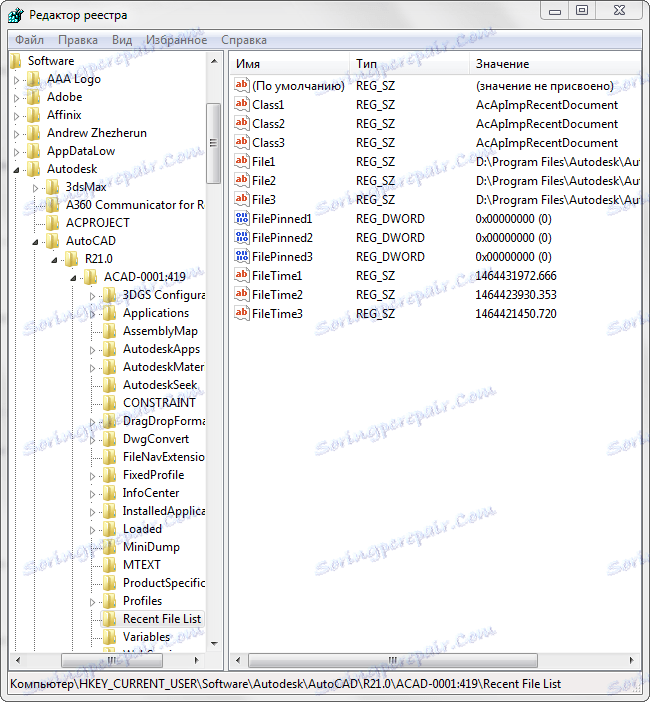
Czytaj także: Jak korzystać z AutoCAD
Oto kilka typowych powodów i rozwiązań do zawieszania AutoCAD. Wypróbuj metody wymienione powyżej, aby zwiększyć szybkość programu.